Trong iOS 12, Apple đã giới thiệu một công cụ mới có tên là Thời gian sử dụng (Screen Time) giúp bạn hiểu rõ hơn về lượng thời gian mà bạn sử dụng mỗi ngày cho các ứng dụng, trang web và hơn thế nữa trên thiết bị của mình. Dưới đây là một cái nhìn tổng quan về cách sử dụng công cụ này và tại sao nó có thể trở nên tiện lợi trong cuộc sống của bạn.
Giữ kiểm soát việc sử dụng iPhone
Công cụ Thời gian sử dụng (Screen Time) mới là một phần quan trọng của iOS 12. Tính năng này cho phép bạn theo dõi lượng thời gian mà bạn dành cho thiết bị của mình mỗi ngày. Bạn cũng có thể sử dụng nó để theo dõi thời gian của con cái mình khi dùng thiết bị.
Để sử dụng tính năng này nhằm mục đích theo dõi và quản lý thiết bị của bạn:
1. Mở ứng dụng Cài đặt trên thiết bị iOS của bạn lên và nhấn vào tùy chọn Thời gian sử dụng (Screen Time).

2. Ở màn hình tiếp theo, nhấn vào dòng Bật thời gian sử dụng (Turn On Screen Time), sau đó nhấn Tiếp tục (Continue).
Trên trang chính của tính năng này, bạn sẽ thấy có ba phần chính. Trước tiên, bạn sẽ thấy một thanh biểu đồ hiển thị lượng thời gian mà bạn đã sử dụng trên thiết bị của mình hôm nay và bạn dùng số thời gian đó cho những ứng dụng gì. Phần thứ hai bao gồm các công cụ mà bạn có thể dùng để tùy chỉnh và hạn chế việc sử dụng thiết bị của bạn. Phần cuối cùng là nơi bạn sẽ tìm thấy các công cụ giám sát thiết bị của con cái bạn.
Bây giờ, hãy đi vào chi tiết của từng công cụ nhé.
Biểu đồ thời gian trên màn hình
Biểu đồ trên trang Thời gian sử dụng cung cấp cho bạn một bảng phân tích về lượng thời gian mà bạn đã sử dụng trên thiết bị iOS của mình. Và nếu bạn có nhiều thiết bị chạy iOS 12 và dùng chung tài khoản iCloud (tất nhiên là những thiết bị này cũng bật tính năng này), bạn cũng có thể thấy phân tích của chúng ở đây.
1. Khai thác trên biểu đồ cho biết thêm thông tin sử dụng, bao gồm:
- Danh mục ứng dụng mà bạn đã sử dụng nhiều nhất trên thiết bị của mình, chẳng hạn như các ứng dụng Gaming, Productivity hoặc Reading & Reference.
- Lượng thời gian dài nhất bạn đã dành cho thiết bị của mình trong mỗi lần cầm lên.
- Các ứng dụng bạn đã sử dụng nhiều nhất theo thời gian hoặc danh mục.
- Số lần bạn đã cầm thiết bị của mình lên trong hôm nay.
- Bạn nhận được bao nhiêu thông báo từ những ứng dụng nào.
Lưu ý: Bạn có thể xem dữ liệu của tính năng Thời gian sử dụng cho hôm nay hoặc trong 7 ngày qua.
Như bạn có thể thấy trong ví dụ bên dưới, mức sử dụng iPhone hiện nay của mình tổng cộng là 1 giờ 9 phút. Trong tuần, con số này là 2 giờ 58 phút. Ở dưới, bạn có thể xem biểu đồ phân tích về thời gian sử dụng được phân loại theo danh mục, bạn có thể thấy là mình dành khá nhiều thời gian cho mạng xã hội (Social Networking).
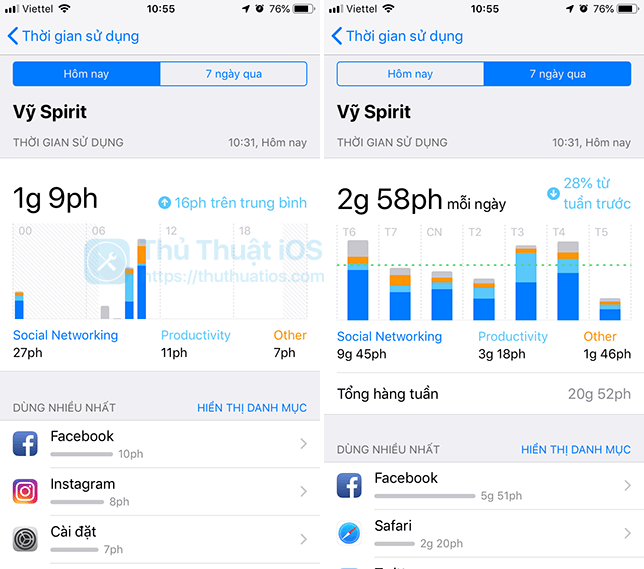
Các ứng dụng được sử dụng nhiều nhất trong ngày ở đây là Facebook, Instagram và Cài đặt.

Trong khi đó, tổng số lần mà mình cầm máy lên là 2 lần mỗi giờ hoặc 19 lần trong một ngày, còn các thông báo thì mình nhận tổng cộng 6 cái hoặc 1 cái mỗi giờ.
Các con số mà mình nói trên là tính theo ngày, bạn có thể chọn tính theo tuần để có báo cáo khả quan hơn.
Tùy chỉnh và hạn chế
Trong phần tiếp theo của trang Thời gian sử dụng, bạn sẽ thấy bốn cài đặt chính đó là: Giờ nghỉ (Downtime), Giới hạn ứng dụng (App Limits), Luôn cho phép (Always Allowed) và Giới hạn nội dung & quyền riêng tư (Content & Privacy Restrictions).
Giờ nghỉ (Downtime)
Khi tùy chọn này được bật, các cuộc gọi, tin nhắn và các ứng dụng khác mà bạn muốn vẫn có thể được sử dụng. Những thứ khác, bao gồm cả thông báo, sẽ bị tắt. Lý tưởng nhất, bạn nên đặt lịch trình bật Giờ nghỉ của bạn là thời gian bạn định lên giường mỗi đêm.
1. Nhấn vào Giờ nghỉ (Downtime) và bật nó lên.
2. Khi bạn bật tùy chọn này, bạn sẽ được yêu cầu tạo thời gian Bắt đầu và Kết thúc.
Trong ví dụ bên dưới, giờ nghỉ của mình là từ 10 giờ tối đến 7 giờ sáng.

Giới hạn ứng dụng (App Limits)
Tiếp theo, bạn sẽ thấy trang Giới hạn ứng dụng. Từ đây, bạn có thể đặt giới hạn thời gian hàng ngày cho các ứng dụng và danh mục mà bạn muốn quản lý. Sau khi đạt đến giới hạn đó, một là bạn sẽ không thể dùng được ứng dụng nữa, hai là bạn sẽ thiết lập thêm thời gian để dùng nó.
1. Để bắt đầu, hãy nhấn vào Giới hạn ứng dụng (App Limits) từ trang Thời gian sử dụng. Tiếp theo, chọn Thêm giới hạn (Add Limit).

2. Trên màn hình tiếp theo, bạn có thể chọn giới hạn cho Tất cả ứng dụng và danh mục (All Apps & Categories) hoặc danh mục riêng lẻ bên dưới. Sau khi bạn đã chọn ra danh mục mà bạn muốn giới hạn, hãy nhấn vào Thêm (Add) ở góc trên cùng bên phải của màn hình.
Trong ví dụ trên, mình đã chọn danh mục Social Networking (Mạng xã hội) và Entertainment (Giải trí) được giới hạn trong 1 giờ sử dụng mỗi ngày.
3. Nhấn tiếp vào Tùy chỉnh ngày (Customize Days) để tùy chỉnh thời gian sử dụng cho mỗi ngày, ví dụ những ngày cuối tuần thì bạn có thể thiết lập thời gian giới hạn cao hơn những ngày bình thường một chút.
Luôn cho phép (Always Allowed)
Trong tùy chọn này, bạn sẽ nhìn thấy danh sách các ứng dụng mà bạn muốn luôn được sử dụng ngay cả khi tùy chọn Giờ nghỉ (Downtime) hoạt động. Theo mặc định, các ứng dụng được phép hoạt động đó là Điện thoại, Tin nhắn và FaceTime.
1. Nhấn vào dấu + bên cạnh ứng dụng để thêm hoặc dấu – để xóa nó ra khỏi danh dách cho phép.

Trong ví dụ trên, mình đã thêm ứng dụng Analytics và Apollo vào danh sách ứng dụng cho phép.
Bật giới hạn (Content & Privacy Restrictions)
Cuối cùng, bạn sẽ thấy khu vực Bật giới hạn. Trong phần này, bạn có thể giới hạn các nội dung khiêu dâm và người lớn trong iTunes và App Stores, Music và các trang web.
Lưu ý: phần này không phải là mới trong iOS 12, bởi vì nó được thay thế cho tính năng Giới hạn (Restrictions) trên các phiên bản iOS cũ.
Một lưu ý cuối cùng
Rõ ràng, bạn không nhất thiết là phải dùng tính năng Thời gian sử dụng này. Tuy nhiên, đó là một trải nghiệm mới và nó giúp bạn biết được là bạn dành bao nhiêu thời gian cho điện thoại của mình hay cho những ứng dụng nào. Việc nhìn thấy mức sử dụng iPhone của bạn mỗi ngày có thể khiến bạn cân nhắc việc cắt giảm thời gian sử dụng đi để bạn có thể làm những việc khác.
Bắt đầu ấn tượng
Tính năng Thời gian sử dụng mới trong iOS 12 cho thấy những hứa hẹn tuyệt vời và mình không thể chờ đợi để xem nó phát triển như thế nào theo thời gian.
Xin nhắc lại, iOS 12 vẫn đang trong giai đoạn thử nghiệm. Do đó, các bước hướng dẫn và giải thích trong bài viết này có thể thay đổi trước khi iOS 12 được phát hành chính thức. Khi các thay đổi được thực hiện, mình sẽ cập nhật bài viết này sớm nhất có thể.
Dự kiến Apple sẽ phát hành iOS 12, macOS Mojave, tvOS 12 và watchOS 5 vào tháng 9 năm nay. Xem thêm: Khi nào thì iOS 12 chính thức được phát hành?
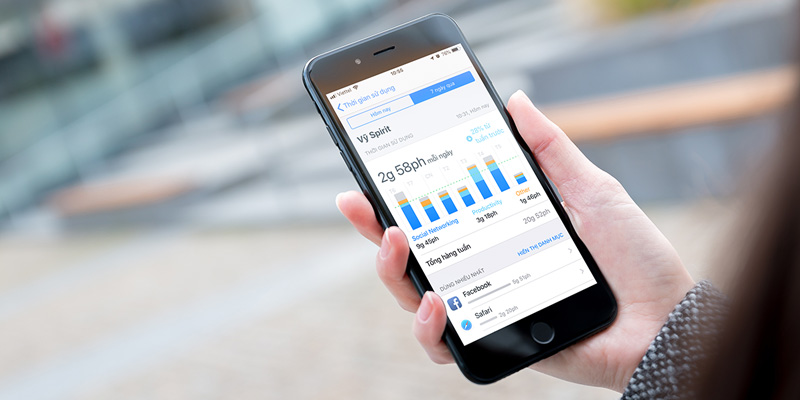

Bình luận